- Razumijevanje razlike između lokalnih i Microsoft računa ključno je za odabir najprikladnije opcije.
- Windows 11 olakšava dodavanje, uklanjanje ili promjenu računa, pružajući fleksibilnost i sigurnost.
- Pravilno upravljanje dozvolama i sinhronizacija štite vaše datoteke i lične podatke u različitim okruženjima.
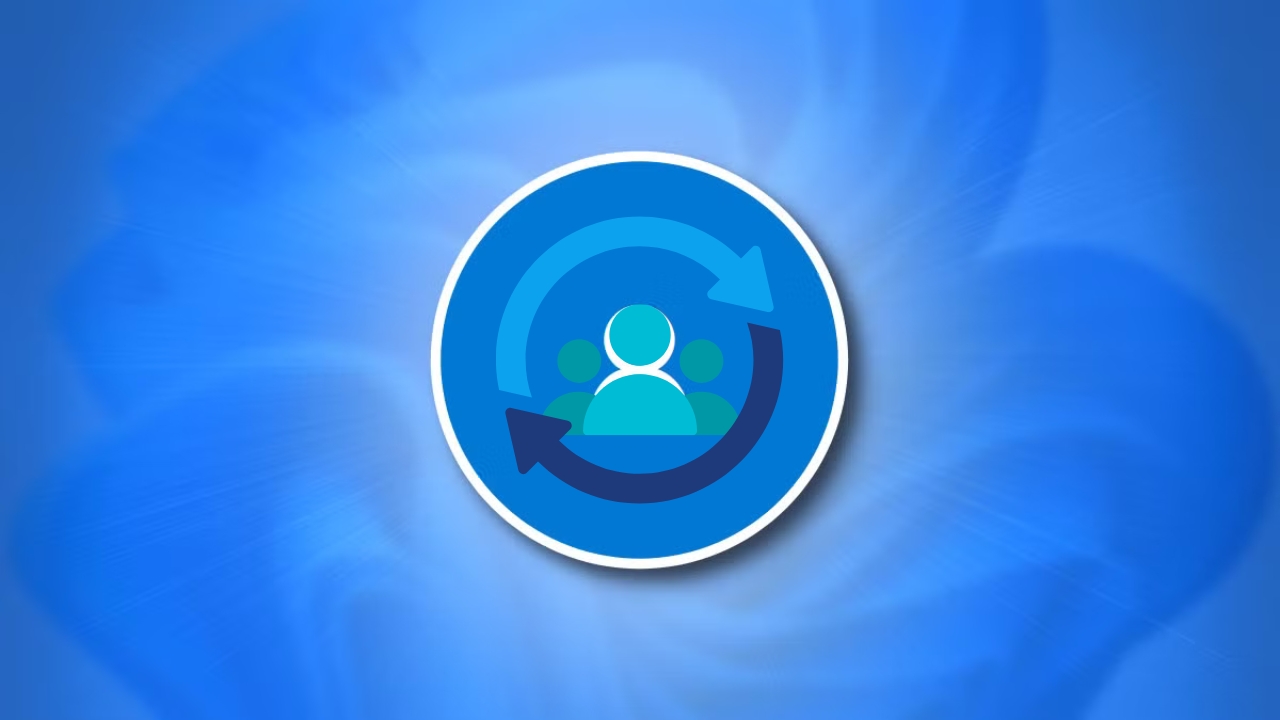
Upravljanje korisničkim računima u Windowsu 11 je neophodno za one koji dijele računar ili žele odvojiti ličnu i profesionalnu upotrebu. Često se prilikom kupovine ili podešavanja računara koristi Microsoft račun, ali kasnije se javlja potreba za njegovom promjenom iz razloga privatnosti ili sigurnosti ili jednostavno prilagođavanja uređaja novim potrebama.
U ovom članku detaljno objašnjavam kako promijeniti svoj Microsoft račun u Windowsu 11, bilo da se radi o lokalnom računu ili drugom Microsoft računu. Također pregledavam razlike između ove dvije vrste računa i dajem vam savjete za optimalno i sigurno upravljanje računarom. Ako želite imati potpunu kontrolu nad pristupom i sinhroniziranim informacijama na vašem računaru, nastavite čitati jer su ovdje svi koraci i preporuke.
Koja je razlika između Microsoft računa i lokalnog računa?
Windows 11 vam omogućava da birate između dvije glavne vrste korisničkih računa: Microsoft računa i lokalnog računa. Razumijevanje njihovih razlika je ključno prije donošenja bilo kakve odluke:
- Microsoft nalog: Povezana je s adresom e-pošte i lozinkom, istim onima koje se koriste za pristup uslugama kao što su Outlook, OneDrive, Skype, Office ili Xbox. Ovaj račun vam omogućava sinhronizaciju postavki, datoteka i preferencija između različitih uređaja., kao i nudi direktan pristup svim Microsoftovim uslugama i aplikacijama.
- Lokalni račun: Ova vrsta računa postoji samo na tom određenom uređaju i ne zahtijeva internetsku vezu. Nezavisan je od oblaka i drugih online servisaSve što je sačuvano, konfigurisano ili instalirano s lokalnim računom ograničeno je samo na taj računar, što promoviše privatnost i potpunu kontrolu nad uređajem.
Izbor jednog ili drugog računa ovisi o vašim potrebama: ako cijenite sinhronizaciju između računara i Microsoftovih usluga, Microsoft račun je idealan; ako preferirate privatnost i potpunu kontrolu, lokalni račun je vaš izbor.
Prednosti korištenja više korisničkih računa u Windowsu 11
Windows 11 nudi mogućnost dodavanja više korisničkih računa za dijeljenje istog uređaja bez ugrožavanja privatnosti ili individualnih postavki. Svaki korisnik ima svoje okruženje, dokumente, aplikacije i nivo pristupa.
Na primjer, u porodičnom okruženju, Odrasli mogu imati račune s administratorskim privilegijama za instaliranje programa ili mijenjanje postavki, a djeca imaju standardne račune s omogućenim roditeljskim nadzorom. Ovo omogućava svakom članu personalizirano iskustvo i čuva sigurnost podataka između korisnika.
Također je korisno odvojiti lično od posla ili obrazovanja: Možete imati poslovni račun s pristupom profesionalnoj e-pošti, aplikacijama za produktivnost i korporativnim dokumentima., a drugi za vaše lične aktivnosti, slobodno vrijeme ili društvene mreže. Na ovaj način možete organizirati svoje datoteke i izbjeći miješanje povjerljivih podataka.
Kako promijeniti svoj Microsoft račun u drugi u sistemu Windows 11

Promjena Microsoft računa u sustavu Windows 11 uključuje ili prekid veze s trenutnim računom i prijavu s novim Microsoft računom ili pretvaranje računa u lokalni račun, a zatim povezivanje novog. Ovaj proces može izgledati komplicirano, ali ako tačno slijedite korake, nećete imati nikakvih problema.
Konvertujte svoj trenutni Microsoft račun u lokalni račun
- Otvorite aplikaciju konfiguracija sistema Windows (ovo možete učiniti pritiskom na Pobjeda + I).
- Idi na Računi > Vaši podaci.
- Kliknite na Umjesto toga, prijavite se s lokalnim računomOvaj link će se pojaviti samo ako trenutno koristite Microsoft račun.
- Sistem će vas zamoliti da unesete korisničko ime i novu lozinku za taj lokalni račun. Odaberite sigurnu lozinku i, ako želite, ostavite podsjetnik ili savjet za lozinku.
- Nakon što unesete sve informacije, pritisnite Sledeće pa izaberi Odjavite se i završiteRačunar će se odjaviti i morat ćete se ponovo prijaviti, sada s novokreiranim lokalnim računom.
Nakon što vaš račun postane lokalni, vaš računar više neće biti povezan s Microsoftovim uslugama, a vaše datoteke će ostati u vašem profilu.
Povežite novi Microsoft račun
- Molimo prijavite se ponovo Postavke > Računi > Vaši podaci.
- Sada kliknite na Umjesto toga se prijavite s Microsoftovim računom.
- Unesite adresu e-pošte i lozinku za novi Microsoft račun koji želite povezati.
- Sistem vas može tražiti lozinku za vaš trenutni lokalni račun kako bi potvrdio operaciju.
- Nakon što unesete svoje vjerodajnice, slijedite upute i, nakon završetka, vaš računar će biti povezan s vašim novim Microsoft računom.
- U ovom trenutku možete ponovo pokrenuti računar kako biste bili sigurni da su sve promjene sačuvane i da su Microsoftove usluge ispravno sinhronizovane.
Pomoću ove metode preći ćete s Microsoft računa na lokalni, a zatim ćete moći brzo povezati novi Microsoft račun.
Dodajte novi Microsoft račun bez prekidanja veze sa starim
Ako želite dodati još jedan Microsoft račun kao dodatnog korisnika, bez zamjene primarnog računa, i to možete učiniti. Ovo može biti korisno ako više osoba koristi isti uređaj ili ako imate različite lične/poslovne račune.
- Otvori konfiguracija i idite na Računi > Drugi korisnik.
- Kliknite na Dodajte račun.
- Unesite e-mail i lozinku za Microsoft račun koji želite dodati.
- Definišite tip računa: standardni (ograničeni) ili administratorski (sa punim pristupom postavkama i programima).
- Sačuvajte promjene i odjavite se ili promijenite korisnike da biste pristupili novom povezanom računu.
Na ovaj način možete prelaziti između više profila i svaki korisnik će imati zaštićeno okruženje, datoteke i postavke.
Kako promijeniti vrstu korisničkog računa u Windowsu 11
Promjena tipa računa je neophodna ako trebate nadograditi standardnog korisnika na administratorskog ili obrnuto.
- Idi na Postavke > Računi > Ostali korisnici.
- Pronađite račun koji želite izmijeniti i odaberite Promenite vrstu računa.
- Birajte između Administrator o Standardni korisnik na padajućoj listi.
- Potvrdite u prihvatiti i tip računa će se odmah promijeniti.
Ovo je posebno korisno prilikom upravljanja porodičnim računima ili kada korisnik preuzme nove odgovornosti u timu.
Prijava u Windows 11: Sigurnosne opcije i savjeti
Proces prijave osigurava da samo ovlašteni korisnici mogu pristupiti ličnom sadržaju i postavkama na uređaju. Windows 11 nudi nekoliko alternativa:
- Lozinka: Klasična opcija, koja ostaje važeća za sve vrste računa.
- BATERIJA: Brži i lakše pamtljivi numerički kod.
- Biometrijski podaci: Ako vaš uređaj to podržava, možete koristiti prepoznavanje otiska prsta ili lica s Windows Hello-om za praktičniju i sigurniju autentifikaciju.
Za normalnu prijavu:
- Uključite uređaj ili pričekajte ekran za prijavu.
- Odaberite odgovarajući korisnički račun.
- Unesite lozinku, PIN ili koristite dostupnu biometrijsku metodu.
- Pritisnite Intro ili kliknite na strelicu za pristup radnoj površini.
U slučaju zaboravnosti, Windows 11 vam omogućava da resetujete lozinku ili PIN direktno sa ekrana za prijavu, pretraživanjem linkova Zaboravio sam lozinku o Zaboravio sam svoj PIN.
Upravljanje porodičnim računima i profesionalnim ili obrazovnim računima
Windows 11 uključuje napredne opcije za dodavanje članova porodice ili računa povezanih s poslom ili školom. Ovo olakšava roditeljski nadzor i integraciju s korporativnim ili školskim uslugama i resursima.
Za porodice, profilima možete upravljati iz Postavke > Računi > PorodicaOvdje možete dodati članove i primijeniti ograničenja za maloljetnike, kao i pratiti njihovu aktivnost.
Ako želite dodati poslovni ili školski račun:
- Pristup Postavke > Računi > Pristup za posao ili školu.
- Odaberite Dodajte poslovni ili školski račun i kliknite na Povežite se.
- Unesite informacije koje je dostavila vaša kompanija ili obrazovni centar.
- Završite podešavanje i sada ćete moći pristupiti zajedničkim resursima vaše organizacije.
Ova fleksibilnost čini Windows 11 svestranim sistemom za kućnu i kancelarijsku upotrebu.
Sadržaj
- Koja je razlika između Microsoft računa i lokalnog računa?
- Prednosti korištenja više korisničkih računa u Windowsu 11
- Kako promijeniti svoj Microsoft račun u drugi u sistemu Windows 11
- Dodajte novi Microsoft račun bez prekidanja veze sa starim
- Kako promijeniti vrstu korisničkog računa u Windowsu 11
- Prijava u Windows 11: Sigurnosne opcije i savjeti
- Upravljanje porodičnim računima i profesionalnim ili obrazovnim računima